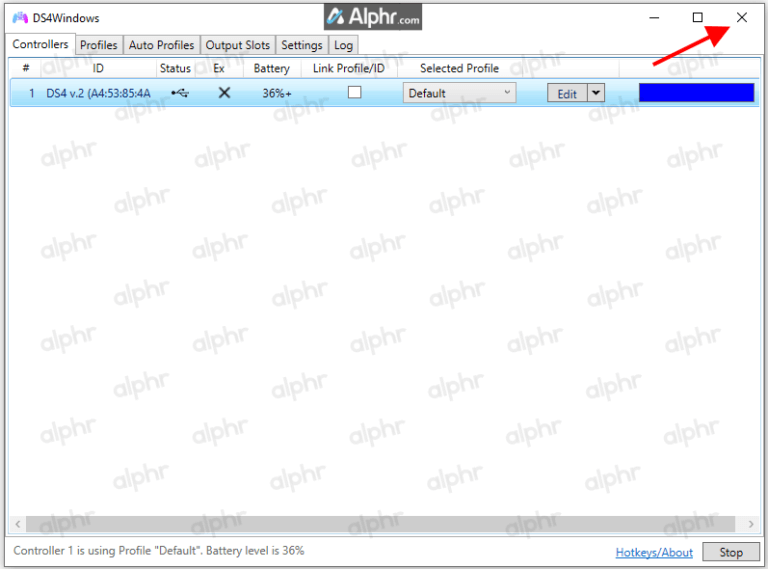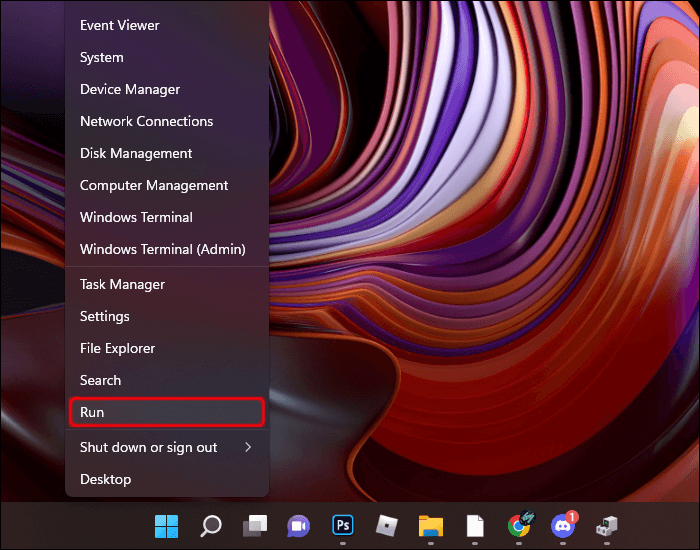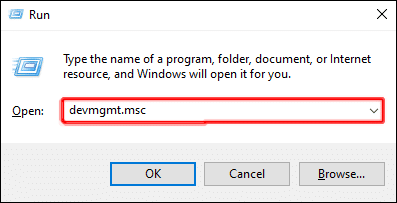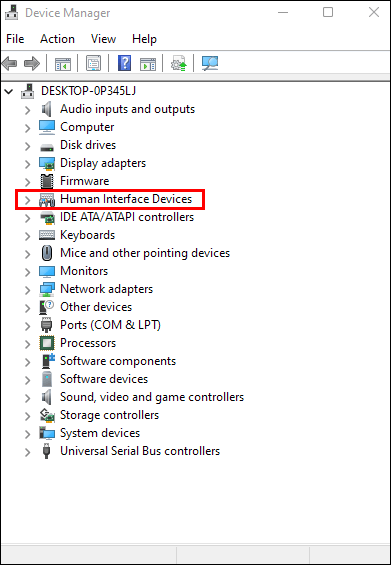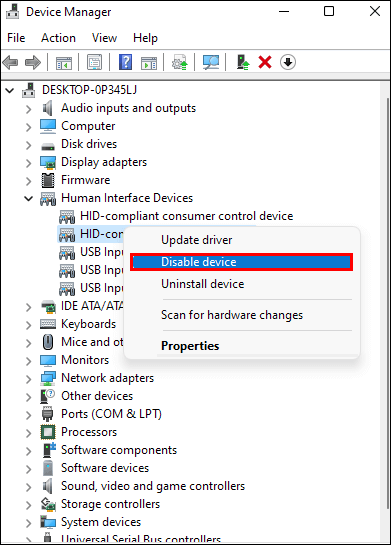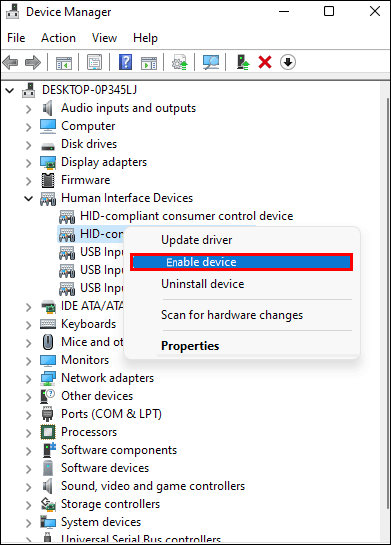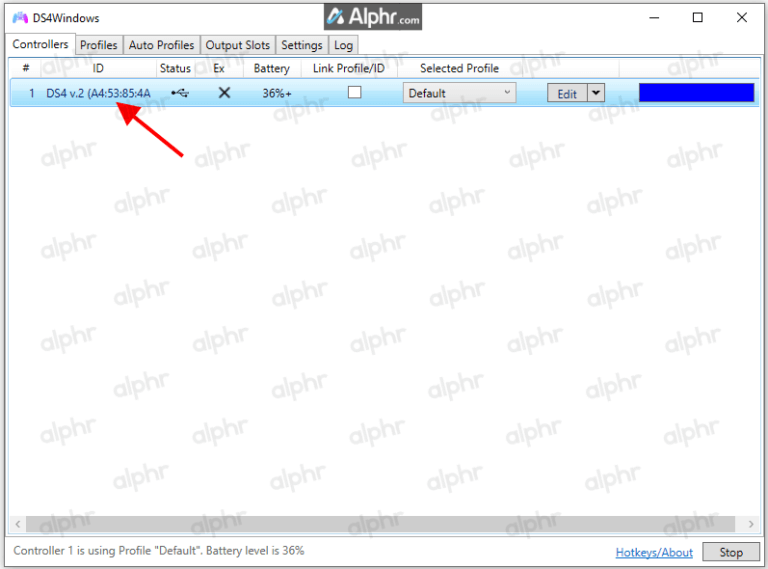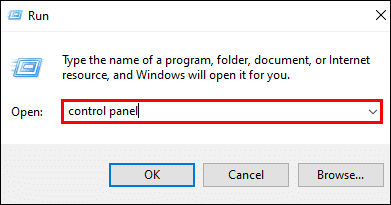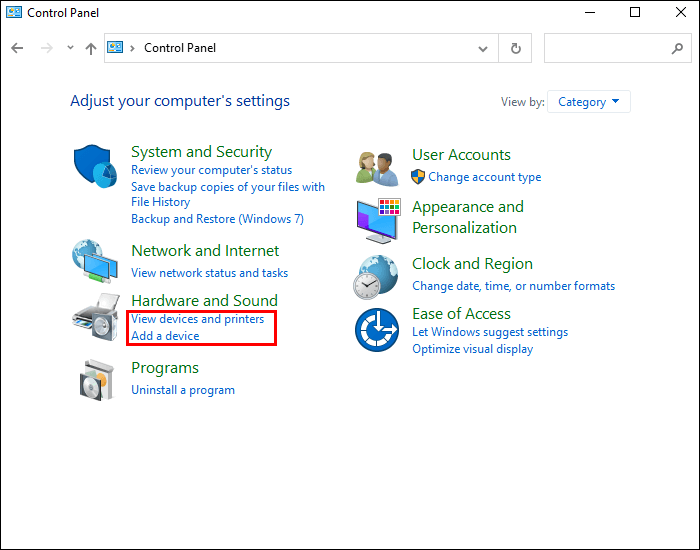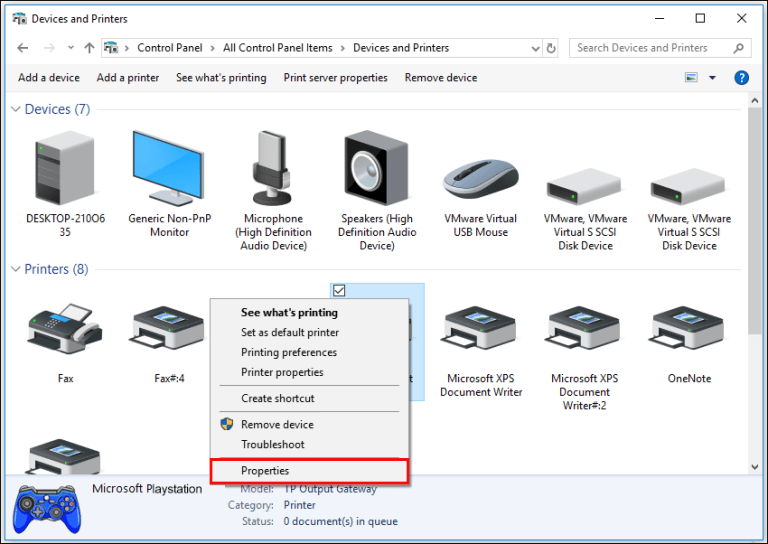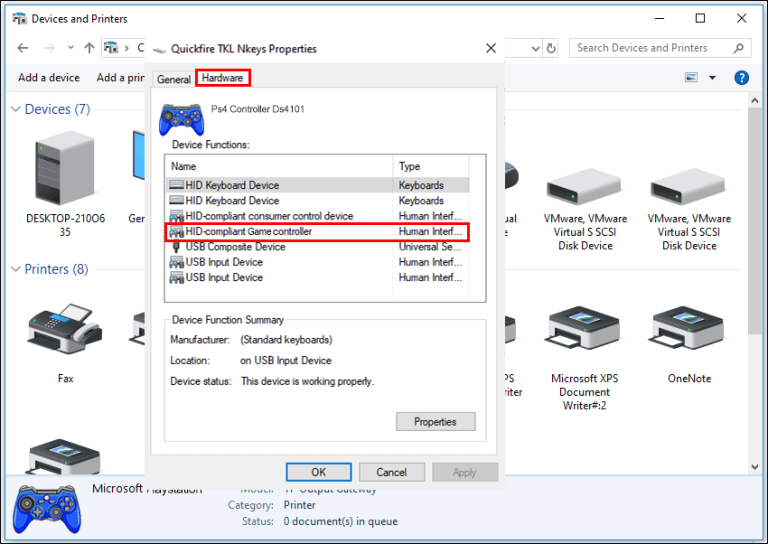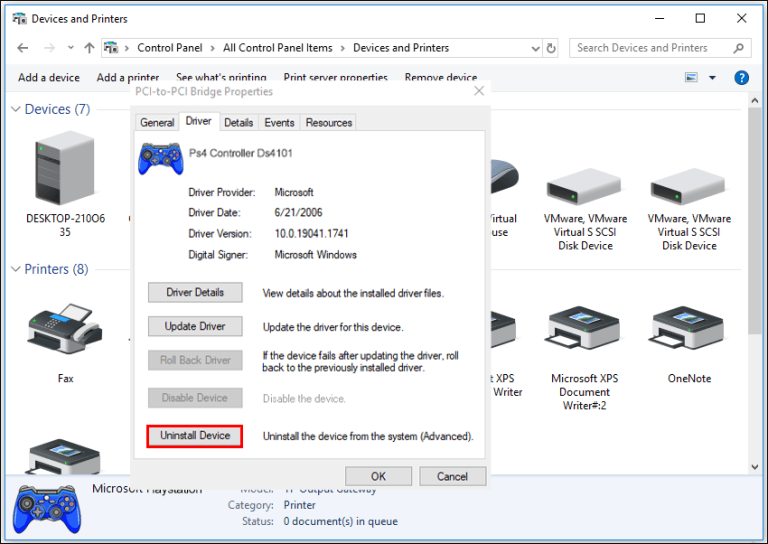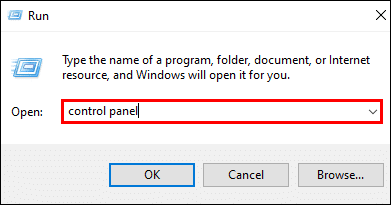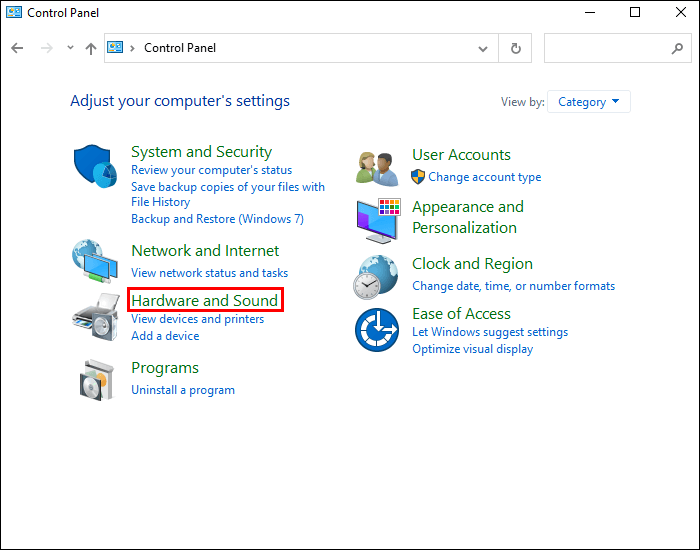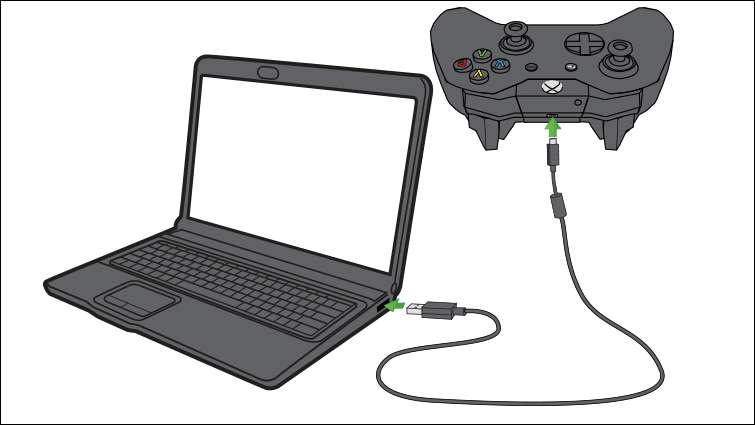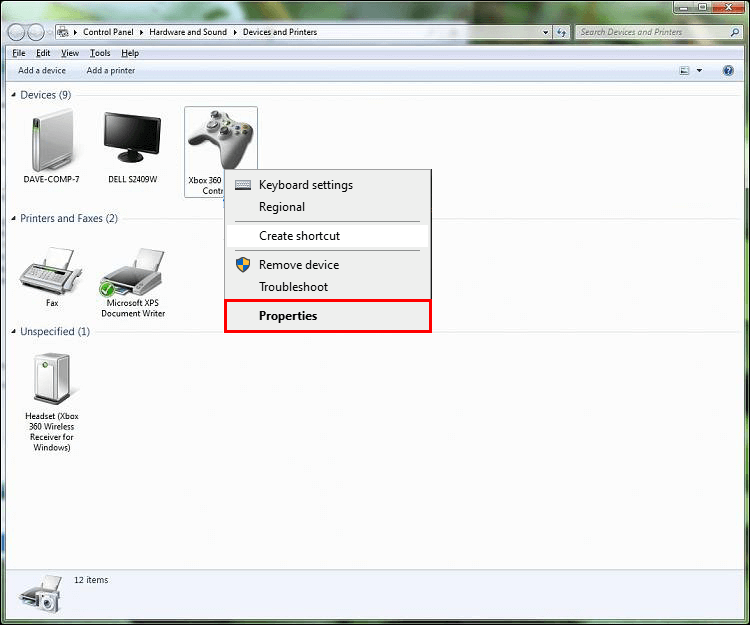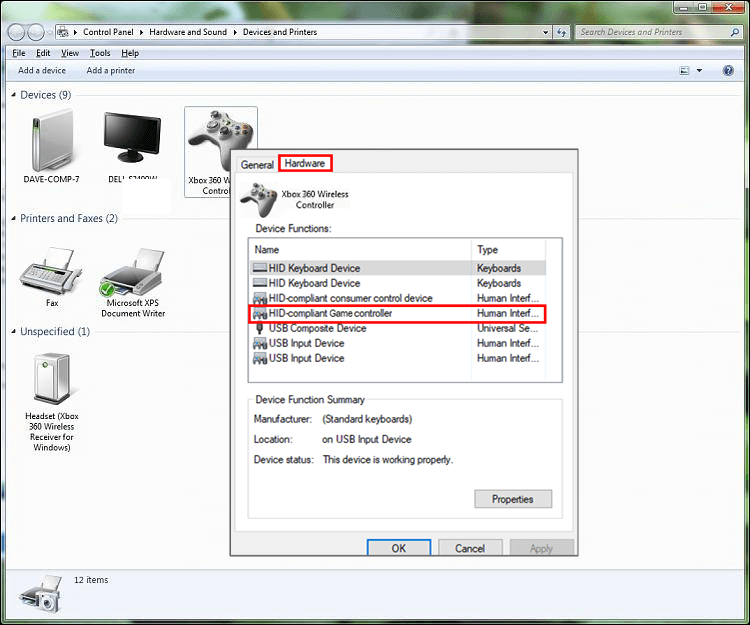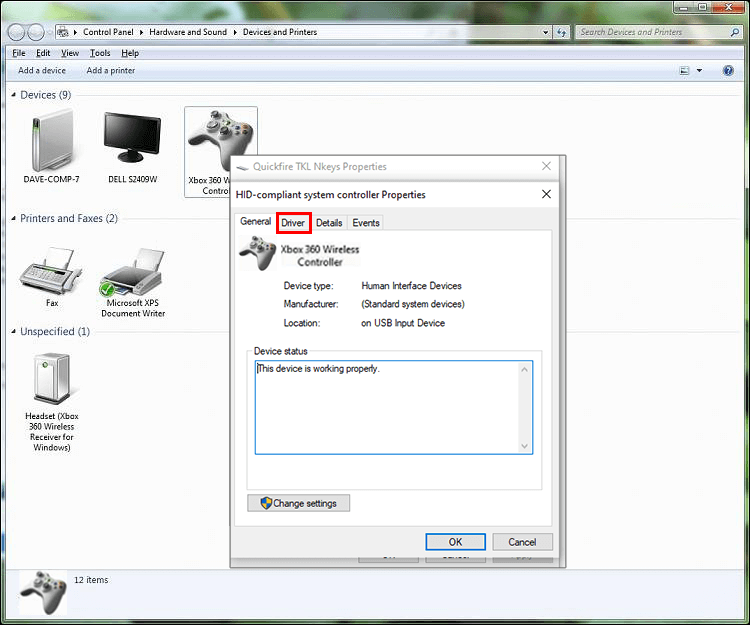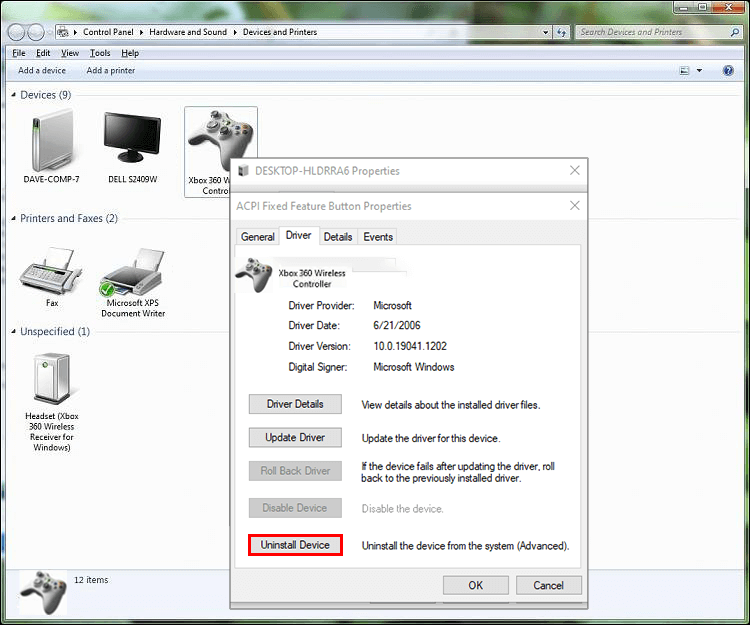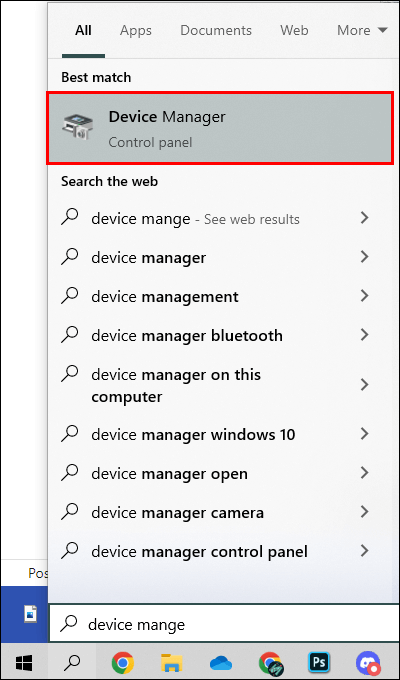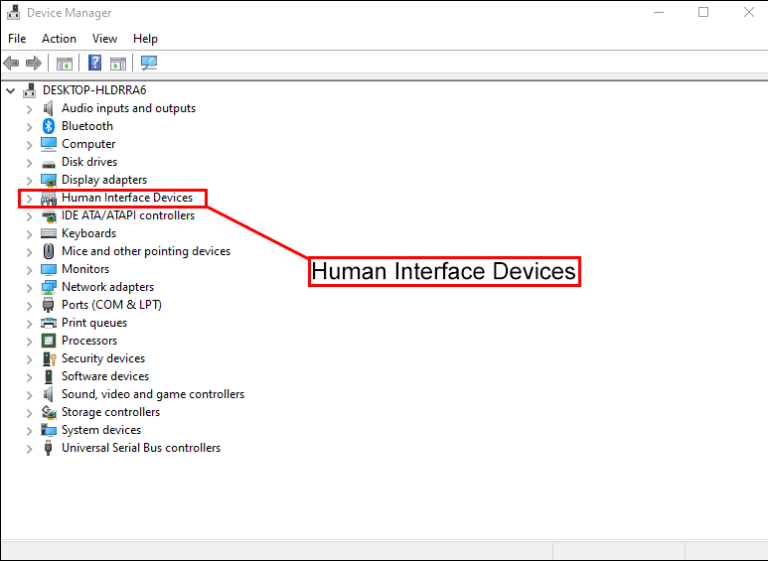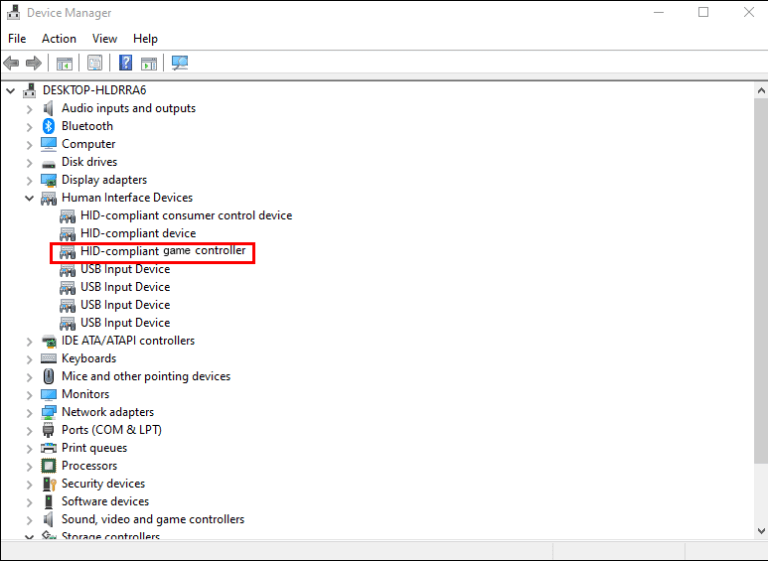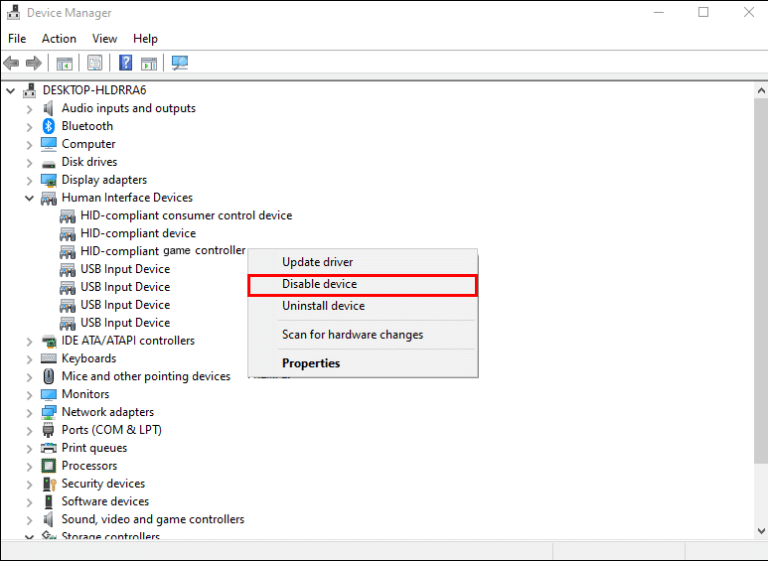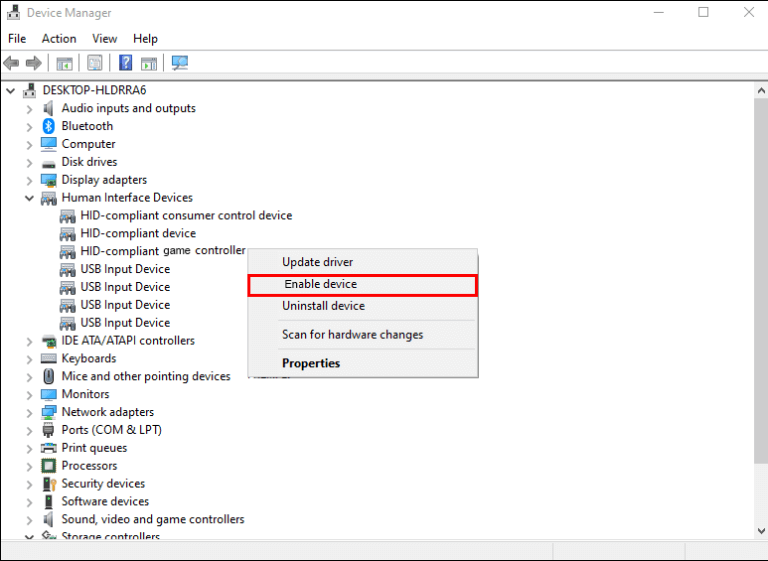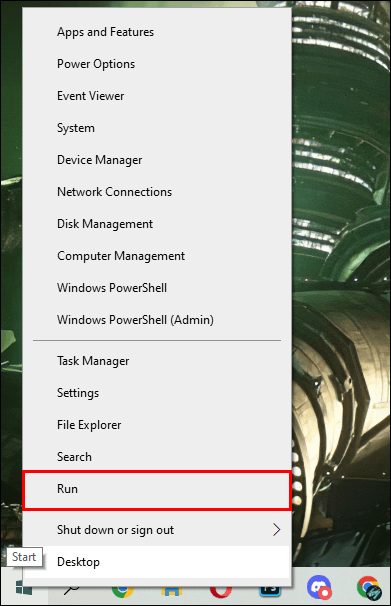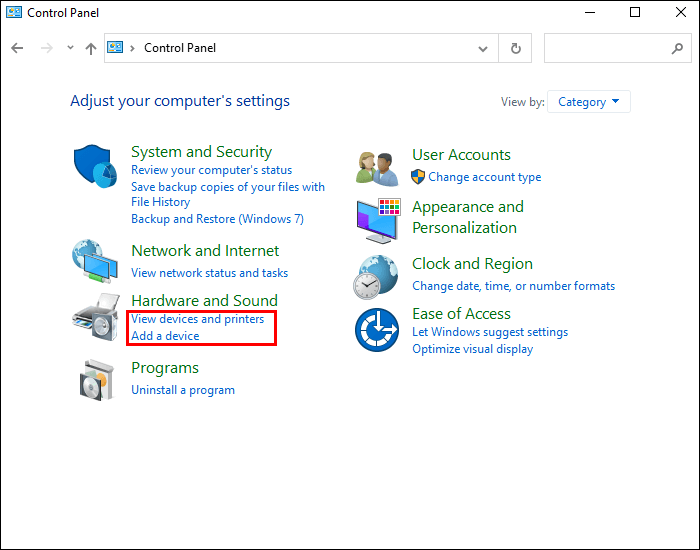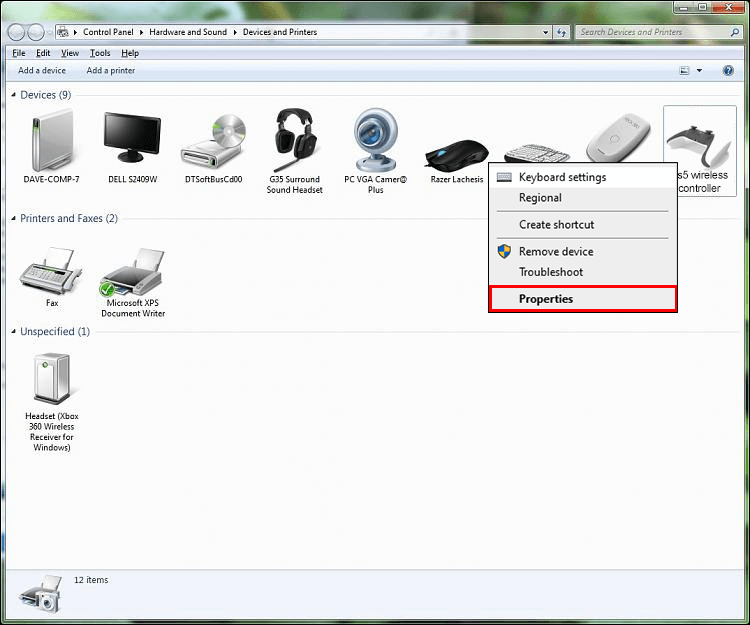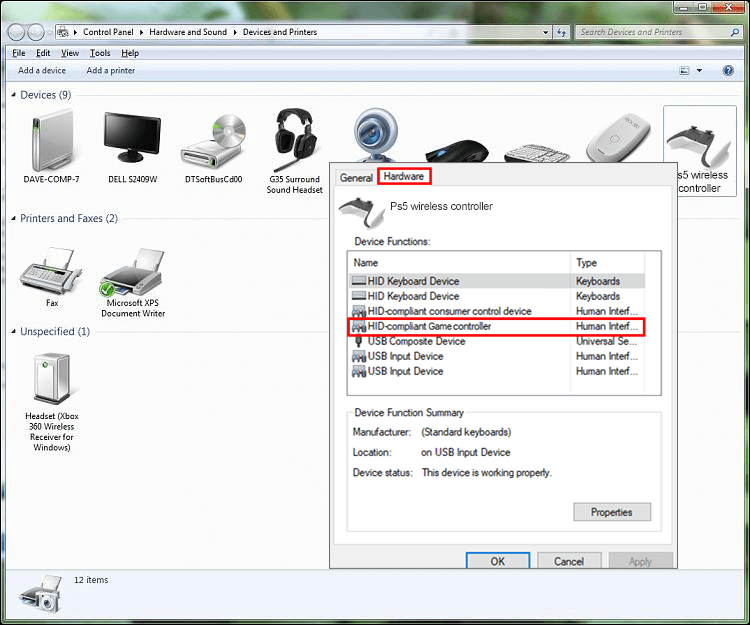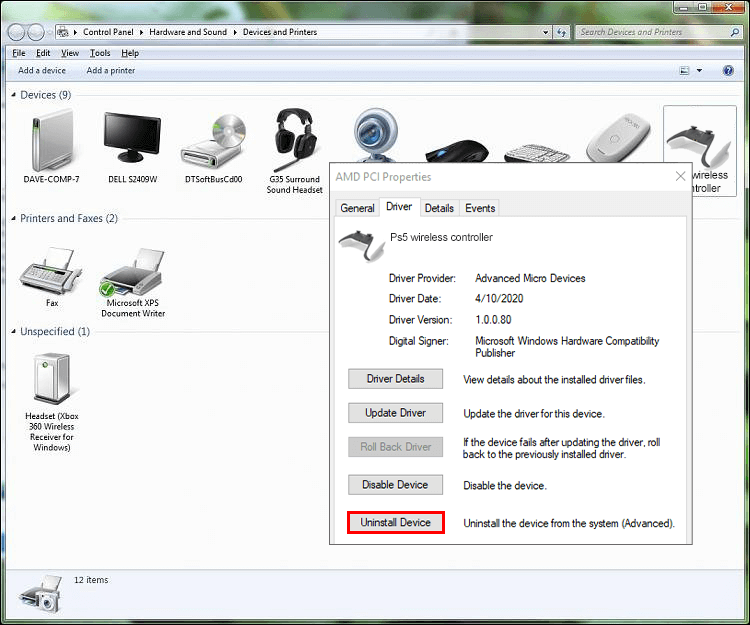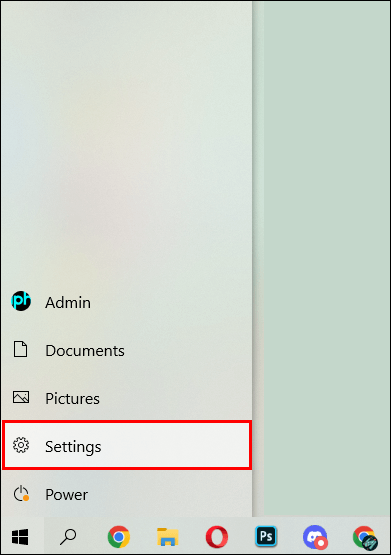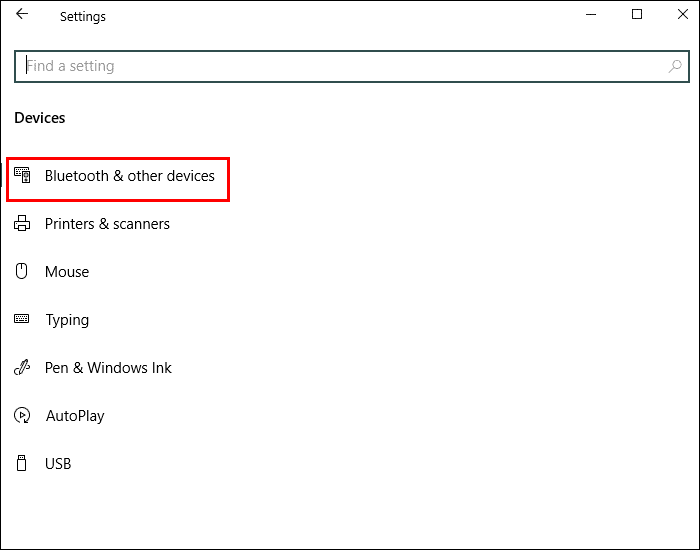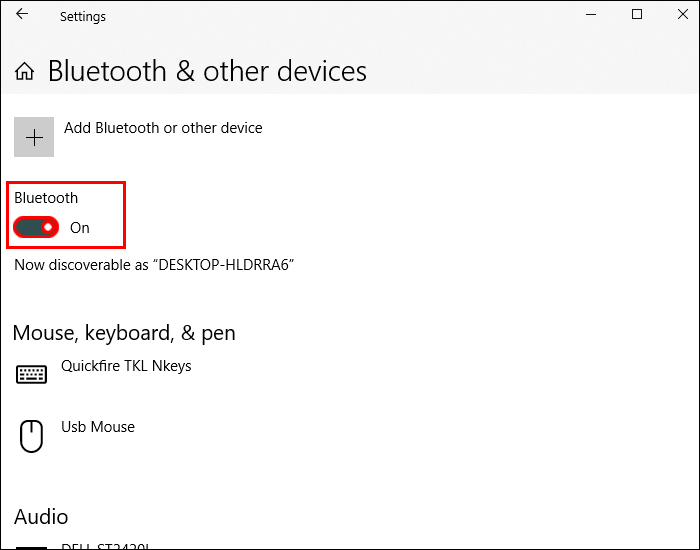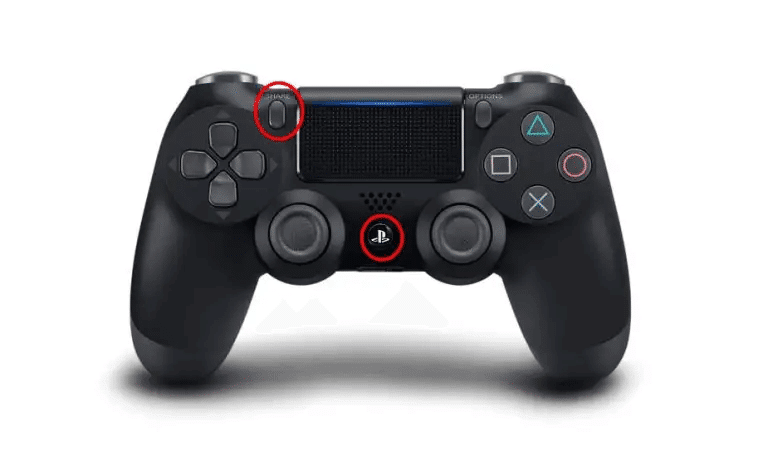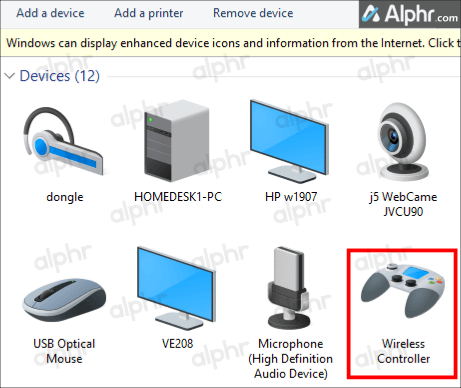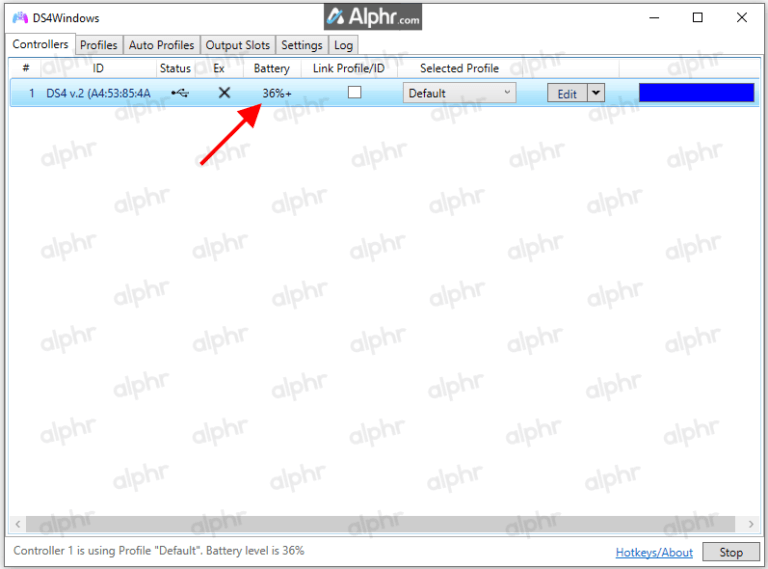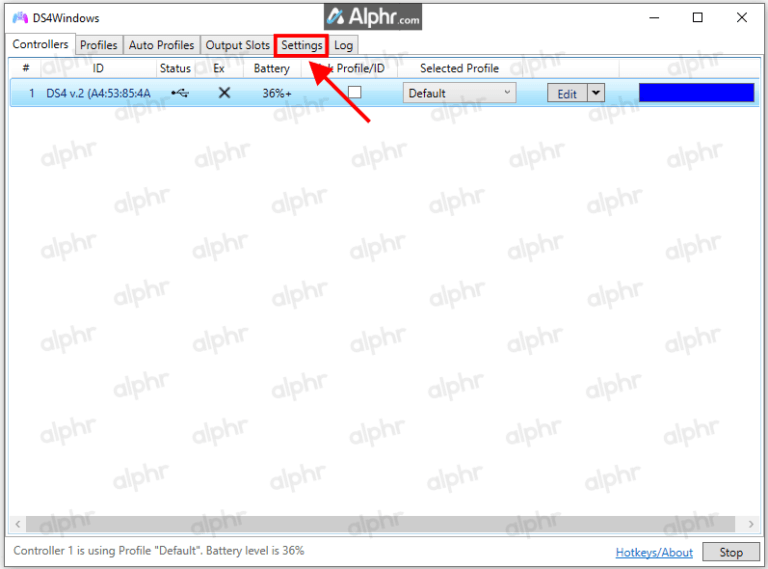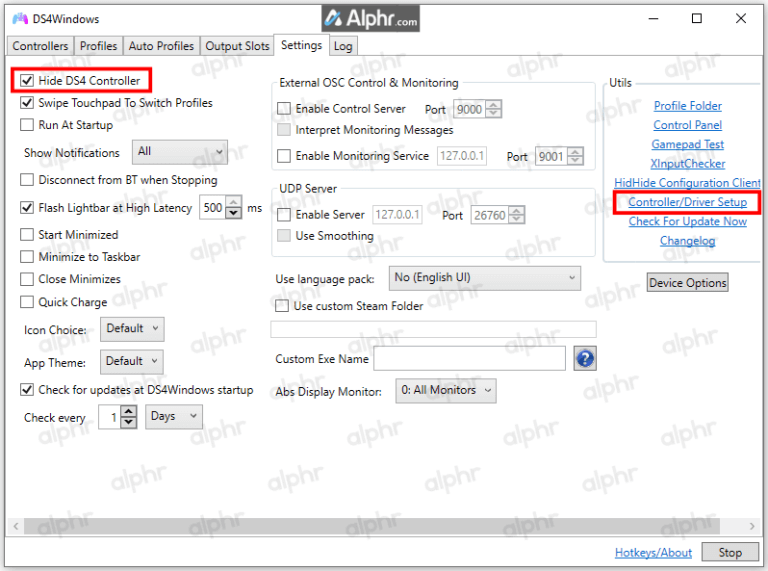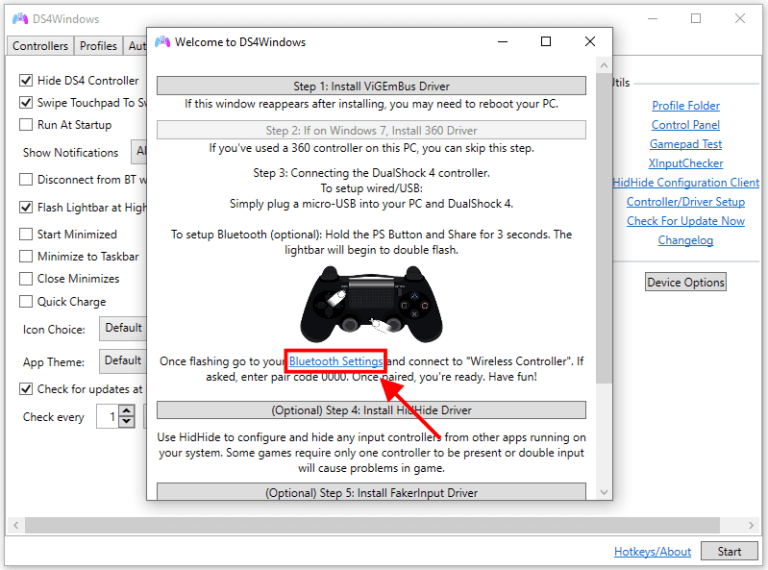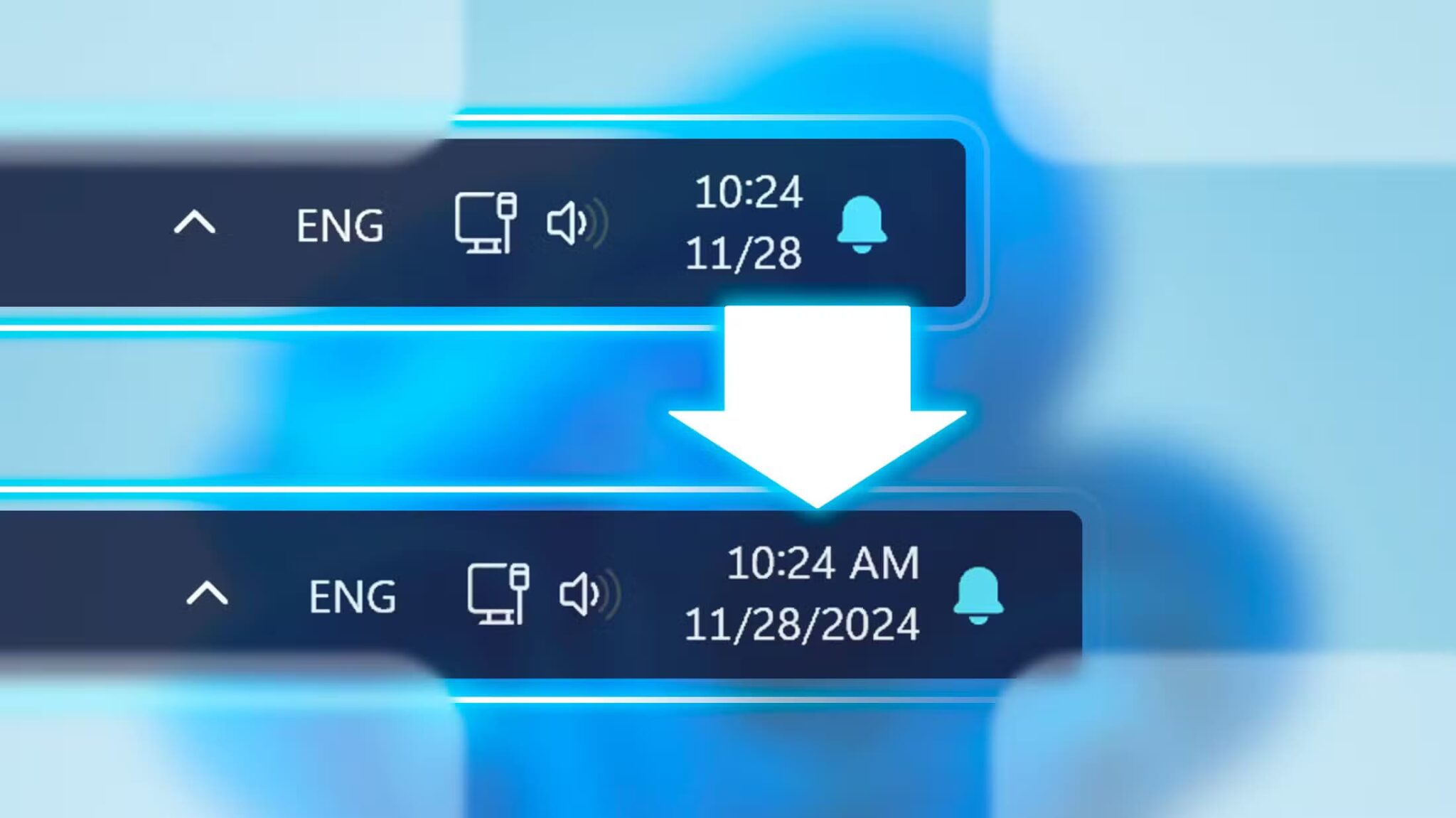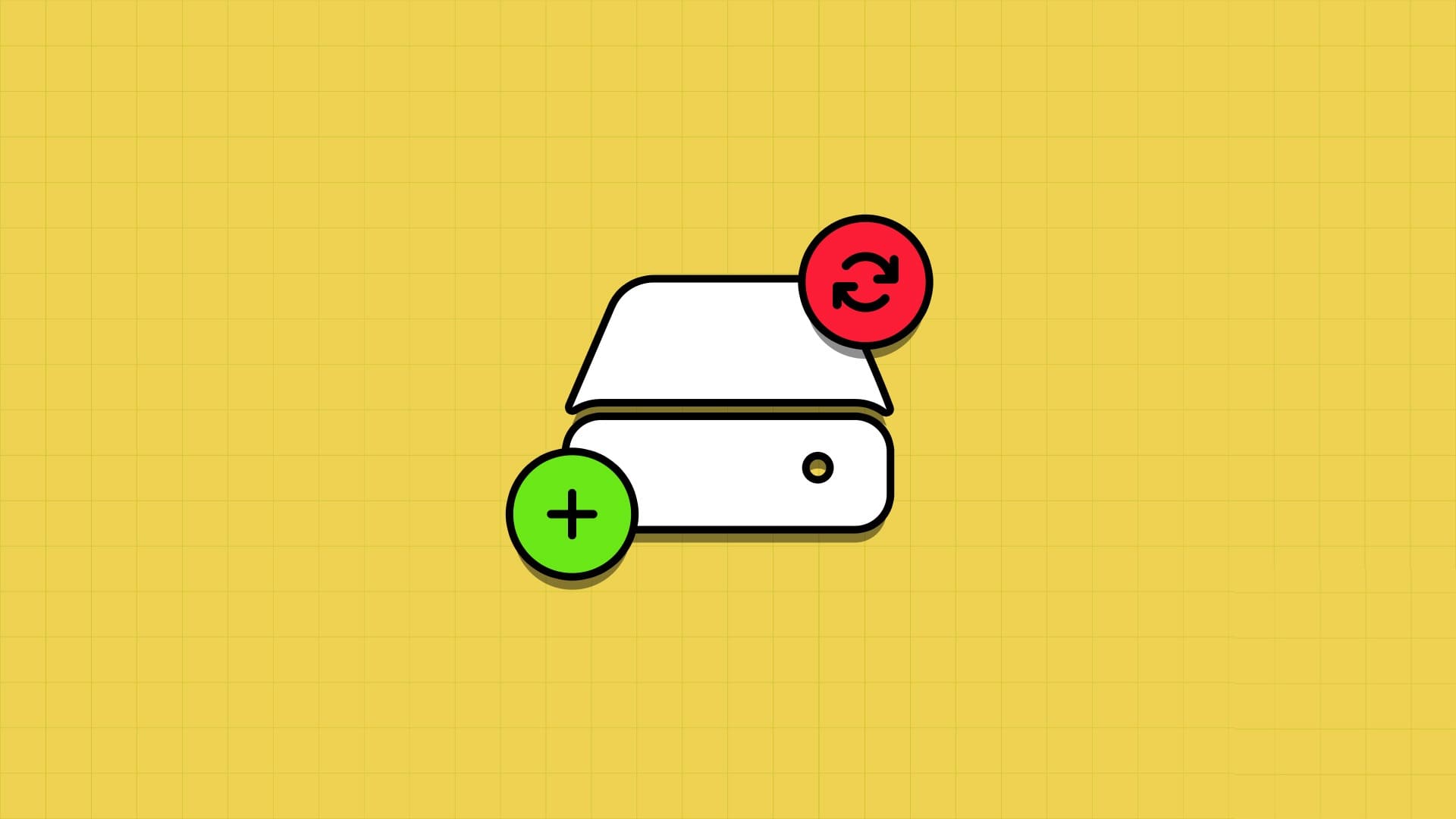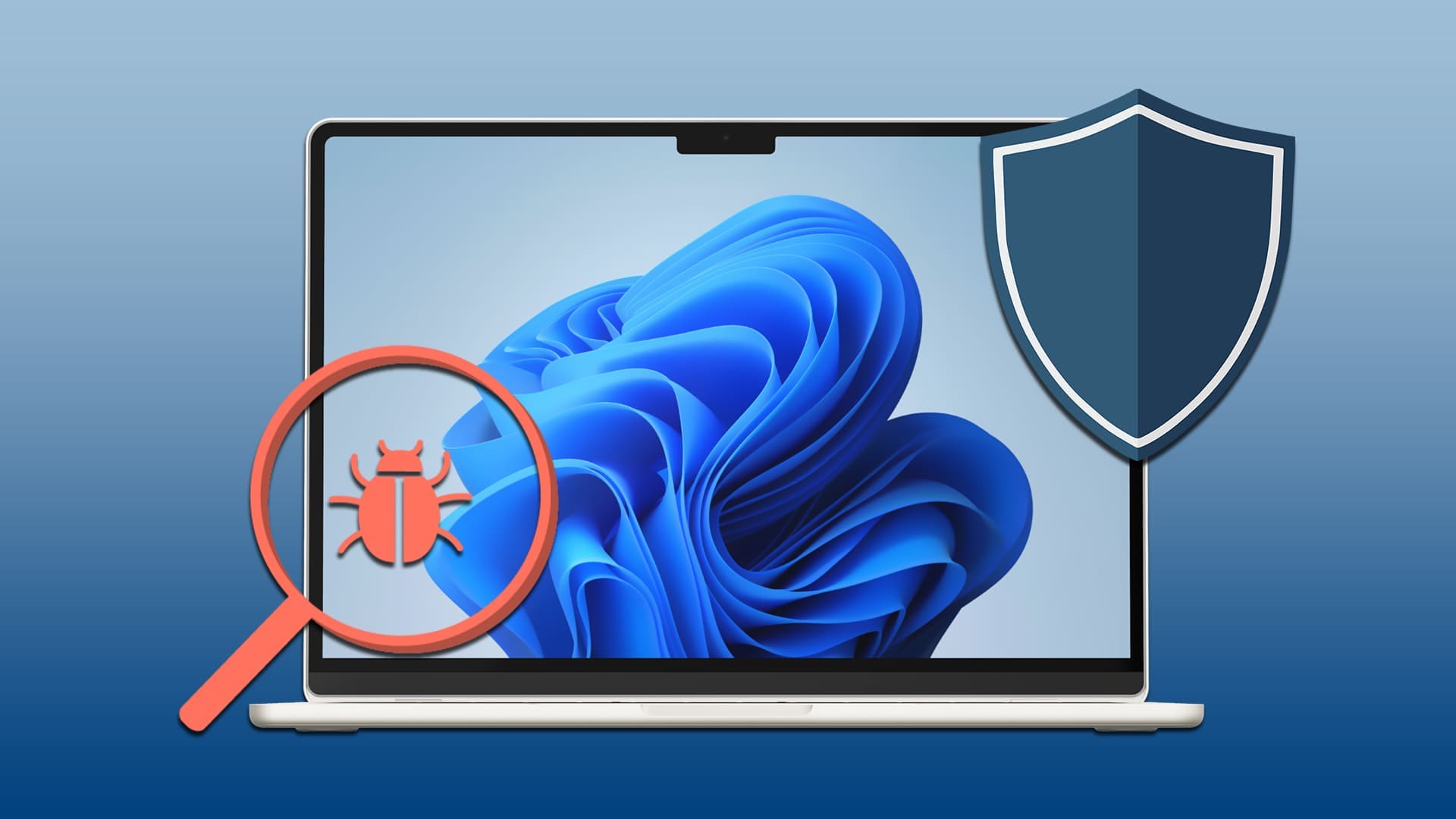Har du problemer med at tilslutte din controller? Du er klar til at spille, men uden din controller slutter spillet. Læs videre for at lære, hvordan du retter fejlen "DS4Windows-controlleren bliver ikke registreret".

Du er ikke den eneste spiller, der oplever dette problem. DS4Windows blev oprindeligt udviklet af InhexSTER , og blev derefter erhvervet af Elctrobrains. Senere blev den genskabt af Jays2KingsNu vedligeholdes den af Ryochan7Du har muligvis en ældre version med filer, der ikke længere bruges. En af disse filer indeholder "Scarlett.Crush Productions Virtual Bus Driver" (ScpVBus) (oprindeligt udviklet til SCP Toolkit og brugt i DS4Windows), som er blevet erstattet af "Virtual Gamepad Emulation Bus Driver" (ViGEmBus) og "Virtual Gamepad Emulation Client Libraries" (ViGEmClient).
Heldigvis kræver det ikke et vanskeligt hack at løse dette dilemma. Denne artikel vil guide dig gennem trinnene til at tilslutte din controller og få dig tilbage til gaming.
DS4Windows registrerer ikke controller i Windows 11
Mange DS4Windows-brugere har oplevet problemer med at få deres controllere genkendt af Windows 11. DS4Windows blev oprindeligt designet til Windows 10, men understøtter nu Windows 11.
Hvis du stadig har problemer med, at DS4Windows ikke registrerer din PS4/PS5-controller i Windows 11, har du muligvis installeret forældede drivere og biblioteker fra tidligere versioner af DS4Windows eller anden controllersoftware.
Besøg konsollens websteder for at få oplysninger om afinstallation. Sørg også for, at ingen andre programmer bruger forældede drivere/biblioteker, da disse ofte bruges af andre programmer.
Et andet almindeligt problem er, når du for nyligOpdatering til Windows 11.
Du kan prøve to metoder til at løse dit problem.
Nogle gange er løsningen at genaktivere din konsol. Følg disse trin for at gøre dette:
- tæt DS4Windows Frakobl konsollen fra computeren.
- Højreklik på Windows Start-menu og vælg "beskæftigelse" For at åbne kravmenuen.
- skrive “Devmgmt.msc” I boksen og klik på "Indtast".
- من Menuen Enhedshåndtering , Find "Menneskelige grænsefladeenheder"
- Højreklik på HID-kompatibel spilcontroller og vælg "Deaktiver enheden."
- Vent et øjeblik, højreklik på HID-kompatibel spilcontroller , og vælg Aktivér enhed.
- Åben DS4Windows Tilslut din controller igen, og kontroller derefter, om den er registreret.
Hvis du stadig har problemer med at finde din controller, kan du prøve at afinstallere DS4Windows-controlleren og tilslutte den igen. Følg disse instruktioner for at lære, hvordan du gør dette:
- Sørg for at lukke DS4 Windows Og afbryd forbindelsen til din konsol.
- Åbn promptmenuen ved at højreklikke på Windows Startmenu.
- skrive "Kontrolpanel" og tryk på "Gå ind".
- Find Hardware og lyd og klik på Enheder og printere.
- Tilslut controlleren igen. DS4Windows På din computer. Gamepad-ikonet vises på skærmen. Enheder og printere. Højreklik trådløs controller Eller hvad gamepad'en nu siger, og vælg derefter "Egenskaber" fra rullemenuen.
- Vælg fane Hardware Dobbeltklik på HID-kompatibel spillekonsol.
- Gå til fanen "chauffør" og klik på "Afinstaller enhed".
- Åben "DS4Windows". Din controller burde nu blive registreret.
DS4Windows registrerer ikke controller i Windows 7
Du er ikke den eneste, der har problemer med at registrere din controller, når Windows 7 fejler. Heldigvis er der flere hurtige løsninger på dette almindelige problem.
Der er to løsninger på dette problem. Den første er at geninstallere DS4Windows-driveren, mens den anden løsning er at deaktivere og genaktivere DS4-controlleren. En af de to metoder beskrevet nedenfor burde være alt, hvad du behøver at gøre for at komme tilbage til at spille.
Følg disse trin for at lære, hvordan du geninstallerer DS4Windows-driveren:
- Frakobl konsollen fra computeren, og sluk den ned. "DS4Windows".
- Brug af værktøjet "Forskning" , skriv "kontrolnævn" og tryk på "Indtast".
- Vælg en mulighed Hardware og lyd.
- Tilslut din controller igen. Et nyt pop op-vindue vises på skærmen.
- Højreklik på ikonet og vælg "Egenskaber".
- Klik på fanen Hardware Dobbeltklik på HID-kompatibel spillekonsol.
- Vælg fane "chauffør" Dobbeltklik.
- Fra fanen "chauffør" , Find "Afinstaller enhed".
- Hvis controlleren ikke registreres,Genstart din computer.
Hvis denne metode ikke løser dit problem, kan du deaktivere og genaktivere DS4-controlleren. Følg nedenstående trin for at gøre dette:
- Frakobl konsollen fra computeren, og sluk den ned. DS4 Windows.
- من søgefelt , skriv "Enhedshåndtering" Klik for at åbne den.
- Find og klik på "Menneskelige grænsefladeenheder".
- Find "HID-kompatibel spilcontroller أو "Lyd-, video- og spilstyring."
- Højreklik på enheden i dit system, og vælg "Deaktiver enheden."
- Vent et øjeblik, og vælg derefter "Aktiver enhed".
- Genstart "DS4Windows." Din controller burde nu blive registreret.
DS4Windows registrerer ikke PS5-controlleren
Hvis du har problemer med, at DS4Windows ikke registrerer controlleren, PS5 Der er et par ting, du kan gøre. Først kan du genaktivere din controller. Hvis det ikke hjælper, kan du afinstallere DS4Windows-controlleren og derefter tilslutte den igen. En af disse metoder burde gøre tricket og få dig tilbage til at spille.
For at genaktivere din PS5-controller skal du gøre følgende:
- Frakobl konsollen fra computeren, og sluk den ned. "DS4Windows."
- Højreklik på Startmenu I Windows skal du vælge "beskæftigelse".
- skrive “Devmgmt.msc” I vinduet og klik på "Indtast".
- من "Enhedshåndtering" , Find "Menneskelige grænsefladeenheder".
- Højreklik på HID-kompatibel spilcontroller og klik på "Deaktiver enheden."
- Gå til HID-kompatibel spillekonsol igen og vælg "Aktiver enhed".
- Tilslut din controller igen, og åbn "DS4Windows". Tjek om din controller er blevet registreret.
Hvis din PS5-controller stadig giver dig problemer, kan du også prøve at frakoble den og tilslutte den igen. Følg nedenstående trin for at gøre dette:
- Frakobl controlleren fra computeren, og sluk den. DS4 Windows.
- Højreklik på Startmenu og vælg "beskæftigelse".
- skrive "Kontrolpanel" i boksen, og tryk på "Gå ind" Eller klik "OK".
- Lede efter Hardware og lyd og klik på "Se enheder og printere."
- Tilslut controlleren igen. DS4Windows På computeren.
- Gamepad-ikonet vises på skærmen. Enheder og printereHøjreklik på den og vælg "Egenskaber" fra rullemenuen.
- Vælg fane Hardware Dobbeltklik på HID-kompatibel spillekonsol.
- Skift til fanen "chauffør" og vælg "Afinstaller enhed".
- tænde for "DS4Windows". Din controller burde nu blive registreret.
- Frakobl styreenheden og sluk den. DS4 Windows.
- Højreklik på Startmenu.
- skrive "Kontrolpanel" i boksen, og tryk på "Gå ind".
- Lede efter Hardware og lyd og klik på "Se enheder og printere."
- Tilslut DS4Windows-controlleren igen.
- Gamepad-ikonet vises på skærmen. Enheder og printere. Højreklik på PS5 trådløs controller Eller hvad du nu siger, vælg "Egenskaber".
- Klik på fanen Hardware Dobbeltklik på funktionen. "HID-kompatibel spilcontroller".
- Skift til fanen "chauffør" og vælg "Afinstaller enhed".
- tænde for "DS4Windows". Din controller burde nu blive registreret.
DS4Windows registrerer ikke controlleren via Bluetooth
Hvis du har problemer med, at DS4Windows ikke registrerer din Bluetooth-controller, er du ikke alene. Heldigvis er der et par ting, du kan prøve for at løse dette problem. Du kan sørge for, at Bluetooth er aktiveret på din computer og slå den til/fra, eller fjerne enheden og tilføje den igen.
For at parre din controller med Bluetooth skal du gøre følgende:
- trykke på Startmenu og vælg Indstillinger
- Akhtar Hardware Derefter Bluetooth og andre enheder.
- Sørg for at tænde ”Bluetooth”. Sluk den, og tænd den derefter igen for at opdatere den.
- Tænd din konsol.
- Tryk på knapperne PlayStation + Del På konsollen, indtil lysene begynder at blinke.
- Din computer skulle nu oprette forbindelse til konsollen.
Følg disse trin for at fjerne og tilføje din controller til Bluetooth:
- Genstart din computer, og sørg for, at din konsol er 100% opladet. 10 ٪ eller højere.
- Brug af værktøjet "Løb" , skriv "Kontrolpanel" og tryk på "Gå ind" eller klik "OK".
- Find og klik på "Se enheder og printere."
- Lede efter PS4 Bluetooth-controller , højreklik og vælg "Fjern enhed" , Derefter "Ja".
- tænde for DS4Windows og vælg faneblad "Indstillinger".
- trykke på "Skjul DS4-controller" og klik på "Opsætning af controller/driver".
- Find Bluetooth-indstillinger i vinduet "Opsætning af controller/driver".
- Tryk på knapperne PlayStation + Del Brug din controller, indtil lysene blinker.
- Din konsol burde nu blive registreret.
Grib din controller, udforsk den, og kom tilbage til gaming.
Det kan være frustrerende, når DS4Windows ikke registrerer din controller. Nogle gange er alt, hvad der kræves, at afinstallere den og tilslutte den igen. Løsningen kan være blot at slå Bluetooth-indstillingerne fra eller parre din controller igen.
Oplever du problemer med DS4Windows og din spillekonsol? Har du brugt metoderne beskrevet i denne artikel? Fortæl os det i kommentarfeltet nedenfor.